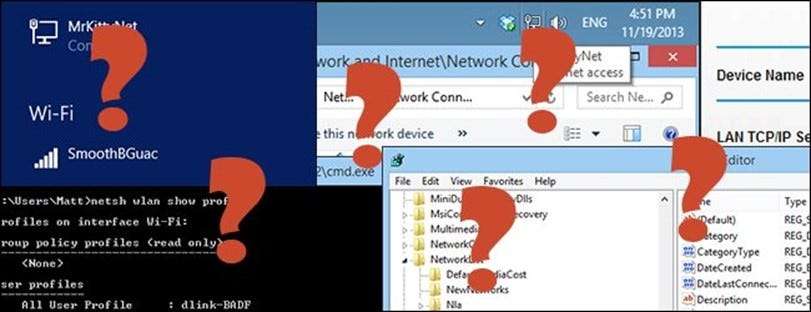
Ένα αστείο πράγμα συνέβη μετά από μια πρόσφατη κίνηση - αφού εγκατέστησα τον ασύρματο δρομολογητή μου σε ένα νέο διαμέρισμα, ανεξάρτητα από το πώς προσπάθησα, δεν μπορούσα να αλλάξω το όνομα της ενσύρματης σύνδεσης δικτύου της συσκευής σε οποιοδήποτε από τα μηχανήματα των Windows 8 που είναι φυσικά συνδεδεμένα σε αυτό . Αινιγματικός? Πολύ.
Αυτό πήγε για εβδομάδες και θα επέστρεφε τακτικά προσπαθώντας να το διορθώσω, αλλά όταν η απάντηση δεν είναι τυφλή προφανής και κάθε λογική προσπάθεια να βρει κάποιος δεν λειτουργεί, τείνω να τα παρατήσω μετά από λίγο. Είναι σαν τη λογική του New Tomb Raider: δεν μπορείς να ξεπεράσεις τον μεγάλο κακό λύκο; Λοιπόν, βιδώστε αυτό το παιχνίδι, παίζω κάτι άλλο. Με άλλα λόγια, αν οι ώρες περνούν και δεν έχω πρόοδο να το δείξω, είναι καιρός να προχωρήσουμε και ίσως να επιστρέψουμε αργότερα.
Για να κάνω μια σύντομη ιστορία, έφερα αυτόν τον δρομολογητή μαζί μου από ένα προηγούμενο νοικοκυριό και τα «ονόματα» που έφερε (SSID και Ethernet) ήταν μοναδικά για αυτό το νοικοκυριό, και ως εκ τούτου έπρεπε να αλλάξουν.
Το "Service Set Identifier" είναι εύκολο. Ο δρομολογητής έχει τώρα ένα αναιδές moniker εμπνευσμένο από τη γάτα μου (μην κρίνετε, είναι μια δροσερή γάτα):
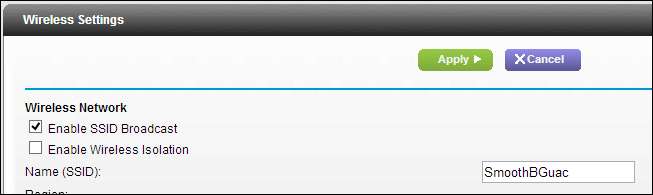
Εάν συνδεθώ στο δρομολογητή μέσω WiFi, η σύνδεση που πραγματοποιείται θα ονομάζεται "SmoothBGuac" και αν αλλάξω το SSID, θα αντικατοπτρίζεται ανάλογα, σε οποιαδήποτε συνδεδεμένη συσκευή. Εάν συνδεθώ με το δρομολογητή μέσω Ethernet (καλό παλιό Cat5) με έναν υπολογιστή με Windows 8.1, ονομάζει την ενσύρματη σύνδεση σύμφωνα με το τι έχει οριστεί το SSID και αυτό είναι. Αν αλλάξω ξανά το SSID, η ενσύρματη σύνδεση παραμένει ό, τι συνδέθηκε για πρώτη φορά ως - χωρίς προφανή τρόπο να το αλλάξω.
Ο «μεγάλος» υπολογιστής μου είναι η μηχανή παραγωγικότητάς μου - είναι το τυπικό, θορυβώδες, μαύρο μονολιθικό κουτί, δύο οθόνες, μεγάλο πληκτρολόγιο. Όποτε είναι δυνατόν, αυτό το μηχάνημα συνδέεται με το δρομολογητή μέσω παλιού σχολείου Ethernet. (Ο δρομολογητής είναι ένα Netgear WGR614. Το υλικολογισμικό δεν μπορεί να αναβαθμιστεί και αφήνει πολλά να είναι επιθυμητά ΑΛΛΑ είναι αξιόπιστο και λειτουργεί.) Επειδή η ενσύρματη σύνδεση είναι σταθερή, ασφαλής και επειδή η μητρική πλακέτα του υπολογιστή μου δεν έχει πολύ χώρο για επέκταση, με απαλλάσσει από το να έχω έναν ειδικό ασύρματο προσαρμογέα.
Αν πρέπει να χρησιμοποιήσω μια ασύρματη σύνδεση - ας πούμε για δοκιμές ή στιγμιότυπα οθόνης - τότε έχω έναν από αυτούς τους απλούς προσαρμογείς USB Wi-Fi που μπορώ να συνδέσω και είμαι καλός.

Φυσικά, το How-To Geek ενδιαφερόταν να βρει πώς να αναγκάσει τα Windows να μετονομάσουν την ενσύρματη σύνδεση με τον πιο μη καταστρεπτικό τρόπο (όχι την επανεγκατάσταση των Windows ή τη δημιουργία ενός νέου προφίλ χρήστη) όσο το δυνατόν περισσότερο. Έτσι βάζαμε τα κεφάλια μας μαζί, και μετά από κάποια σκάψιμο, ανακαλύψαμε μερικά πράγματα: δεν είναι αδύνατο να το κάνουμε αυτό, στην πραγματικότητα είναι αρκετά εύκολο, αλλά δεν είναι προφανές και δεν πρέπει να προκαλεί τόσο ξύσιμο στο κεφάλι.
Εδώ μιλάμε
Η δικτύωση υπολογιστών μαζί δεν ήταν πάντα τόσο απλή όσο είναι σήμερα. Στην πραγματικότητα, λιγότερο από μια δεκαετία πριν, θα μπορούσε να είναι αρκετά κουραστικό και όταν τα Windows 95 έκανε το ντεμπούτο τους, ήταν σχεδόν άγνωστο να έχουμε ένα «οικιακό δίκτυο». Τα περισσότερα νοικοκυριά δεν είχαν υπολογιστές και, αν το έκαναν, ήταν ένα μεγάλο μπεζ κουτί που καθόταν σε ένα γραφείο (ή δίπλα σε ένα) με μια μεγάλη οθόνη CRT που ζύγιζε 50+ κιλά. Και, εάν ο υπολογιστής ήταν ακόμη συνδεδεμένος στο Διαδίκτυο, ήταν μέσω μόντεμ - ένα πολύ αργό, αργό, μόντεμ.
Το θέμα είναι ότι η δικτύωση ήταν δύσκολη και δεν έγινε πραγματικά απλή έως ότου τα στοιχεία δικτύωσης ενσωματώθηκαν στις μητρικές κάρτες, λειτουργικά συστήματα προσαρμοσμένα για να το κάνουν σχεδόν απρόσκοπτα και οι ενσύρματοι / ασύρματοι δρομολογητές έγιναν προσιτοί. Τώρα σχεδόν όλα έχουν έναν προσαρμογέα δικτύου και ο καθένας έχει ένα «δίκτυο», ακόμα κι αν είναι απλώς μια δοξασμένη πύλη στο Διαδίκτυο.
Όμως, επιστρέφοντας στο quandary μας, εάν κάνετε κλικ στον προσαρμογέα ενσύρματου δικτύου στο δίσκο συστήματος της γραμμής εργασιών, μπορείτε να δείτε ότι είμαστε συνδεδεμένοι στο "MrKittyNet" - δηλαδή, ο προσαρμογέας Ethernet αυτού του συστήματος (Eth0) είναι φυσικά συνδεδεμένος με ο ασύρματος δρομολογητής, αλλιώς γνωστός ως "MrKittyNet". Τα Windows προφανώς αναλαμβάνουν το SSID αυτού του δρομολογητή εάν είναι η πρώτη φορά που συνδέεται σε αυτό μέσω καλωδίου Cat5.
Για παράδειγμα, εδώ είναι ο ενσύρματος προσαρμογέας στον πίνακα ελέγχου της επιφάνειας εργασίας και η συμβουλή εργαλείου στο εικονίδιο σύνδεσης στο δίσκο συστήματος της γραμμής εργασιών.
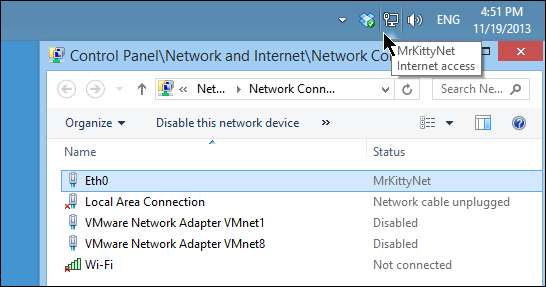
Κάντε κλικ στο εικονίδιο του δίσκου συστήματος και εμφανίζεται επίσης στον πίνακα "Δίκτυα":
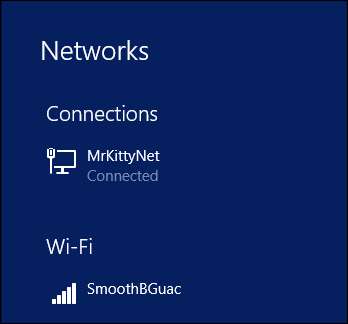
Έτσι, κάθε φορά που ο υπολογιστής είναι συνδεδεμένος σε αυτόν τον συγκεκριμένο ασύρματο δρομολογητή - μια κανονική καθημερινή συσκευή Netgear που μπορείτε να παραλάβετε σε ένα τοπικό κατάστημα υπολογιστή ή εκτός Amazon - η σύνδεση παίρνει το όνομα "MrKittyNet" και τη διατηρεί ακόμη και μετά την αλλαγή του SSID .
Ο δρομολογητής δεν είναι η απάντηση. Δεν μπορούσαμε να κάνουμε καμία αλλαγή σε αυτό που στη συνέχεια επηρέασε το όνομα της σύνδεσης. Η πλησιέστερη ρύθμιση που φαινόταν πολλά υποσχόμενη ήταν το "Όνομα συσκευής" στην καρτέλα "LAN Setup" στις ρυθμίσεις "Advanced":
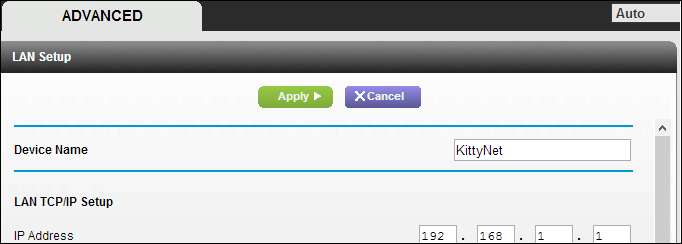
Αλλά το μόνο που κάνει είναι να ονομάσει τη συσκευή, η οποία εμφανίζεται στο Δίκτυο ως πύλη. Σημειώστε εδώ, ονομάζεται λίγο διαφορετικά για λόγους σύγκρισης.
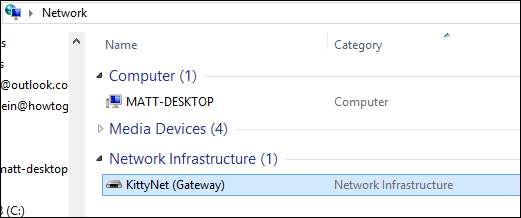
Εντάξει, ήταν μια μεγάλη προσπάθεια, αλλά αξίζει μια δοκιμή, και επειδή η μετονομασία του SSID δεν λειτουργεί ούτε, πρέπει να είναι κάτι που μπορούμε να αλλάξουμε στο λειτουργικό σύστημα.
Κ.λπ., Κέντρο δικτύωσης και κοινής χρήσης;
Ο πίνακας ελέγχου, "Κέντρο δικτύωσης και κοινής χρήσης" μοιάζει με το καλύτερο στοίχημά μας, επειδή είναι τόσο απλό πράγμα. Το πρώτο πράγμα που διερευνούμε είναι "αλλαγή ρυθμίσεων προσαρμογέα".
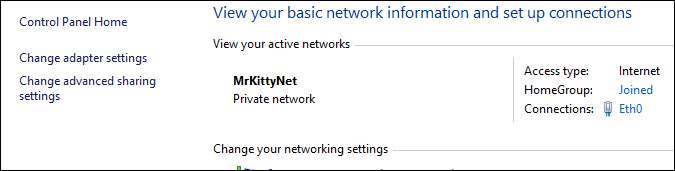
Έχουμε μερικές επιλογές εδώ, με το πιο ελπιδοφόρο να "μετονομάσετε αυτήν τη σύνδεση", αλλά το μόνο που κάνει είναι να μετονομάσετε τον προσαρμογέα (επί του παρόντος Eth0). Και γιατί η σύνδεση αναφέρεται ως «Κατάσταση»; Ανεξάρτητα, τίποτα εδώ δεν λειτουργεί.
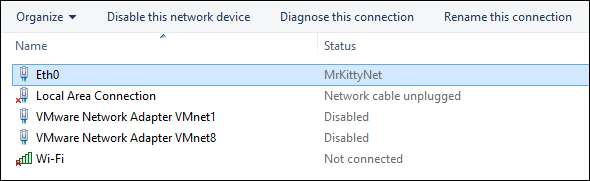
Αφού αποδείξατε ότι το "Eth0" (ο προσαρμογέας δικτύου) δεν έχει καμία σχέση με αυτό που ονομάζεται η πραγματική σύνδεση με το δρομολογητή, ήρθε η ώρα να κάνετε κάποια Googling.
Δυστυχώς, φτωχά Windows 7! Μας λείπεις!
Ειλικρινά, χρησιμοποιούμε τα Windows 8.1 επειδή είναι σταθερά και ασφαλή. Λειτουργεί καλά σε φθηνό, παλαιότερο υλικό και είναι πλήρως συμβατό με όλες τις εκδόσεις εφαρμογών και παιχνιδιών στο εκτεταμένο σύμπαν των Windows. Αλλά, ταυτόχρονα, χάνουμε έντονα τα Windows 7 μερικές φορές. Το σημαντικότερο από αυτά που χάνουμε για τα Windows 7 είναι η δυνατότητα προβολής του ιστορικού ασύρματων δικτύων σας και "ξεχάστε" (διαγράψτε) παλιά δίκτυα στα οποία είχατε συνδεθεί προηγουμένως.
Δεν θέλουμε να μείνουμε, και για να είμαστε δίκαιοι, μπορείτε να ξεχάσετε και τα ασύρματα δίκτυα στα Windows 8.1, αλλά δεν είναι τόσο απλό όσο ήταν στα Windows 7, το οποίο παρείχε στους χρήστες ένα ιστορικό γραφικών, προσβάσιμο από τον πίνακα δικτύωσης. Παραδόξως, τα Windows 8.1 υποχωρούν ακόμη περισσότερο από τα Windows 8, τα οποία σας επέτρεψαν να κάνετε δεξί κλικ σε οποιοδήποτε ασύρματο δίκτυο εντός εμβέλειας στο παράθυρο "Δίκτυα" και να το "ξεχάσετε".
Τα Windows 8.1 αναγκάζουν να χρησιμοποιήσετε τη γραμμή εντολών για να το κάνετε αυτό, κάτι που κάνει αναρωτιέστε γιατί η Microsoft μας μισεί;
Ξεκινήστε πρώτα κάνοντας αναζήτηση για "cmd" ή πατήστε "WIN KEY + R" και εκτελέστε "cmd" από το παράθυρο διαλόγου εκτέλεσης:
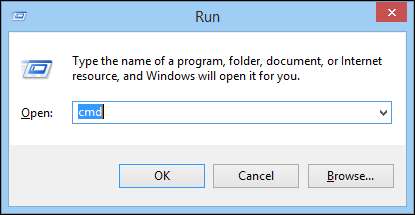
Και μετά από τη γραμμή εντολών πληκτρολογήστε "netsh wlan show profiles":
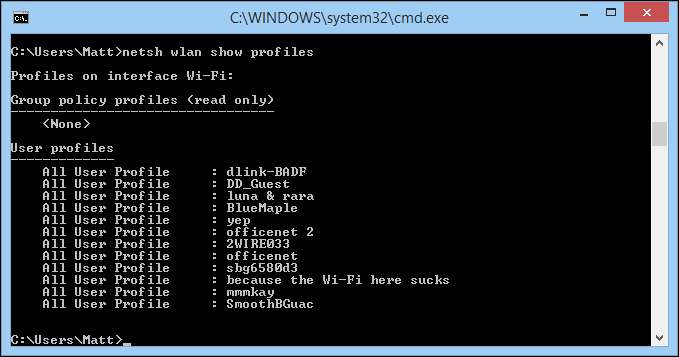
Τώρα πληκτρολογήστε "
netsh wlan delete name name = ProfileName ”.
Για παράδειγμα, εάν θέλουμε να διαγράψουμε το "dlink-BADF", θα πληκτρολογήσαμε "netsh wlan delete name name = dlink-BADF" και αυτό το ασύρματο δίκτυο διαγράφεται από το ιστορικό. Όμως, αυτό ισχύει μόνο για ασύρματα δίκτυα. Σημειώστε ότι το "MrKittyNet" δεν αναφέρεται, επομένως αυτό το αδιέξοδο, αν και χρήσιμο, εξακολουθεί να είναι αδιέξοδο. Και τώρα τι?
Κοιτάξτε στο μητρώο των Windows!
Η απάντηση βρίσκεται στο μητρώο των Windows και για να διορθώσουμε το πρόβλημα, πρέπει να χρησιμοποιήσουμε τον φοβερό Επεξεργαστή Μητρώου - ένα εργαλείο τόσο ισχυρό και τρομακτικό που μπορεί να βάλει εντελώς το σύστημά σας πέρα από την αναγνώριση. Προφανώς, ισχύει η τυπική δήλωση αποποίησης επεξεργασίας μητρώου: εάν πρόκειται να καταργήσετε το μητρώο σας, βεβαιωθείτε ότι γνωρίζετε τι κάνετε και ότι δημιουργείτε αντίγραφα ασφαλείας. Δεν είμαστε υπεύθυνοι σε περίπτωση καταστροφής.
Ωστόσο, αυτή είναι μια πολύ απλή λύση. Πραγματοποιήστε αναζήτηση για "regedit" ή εκτελέστε το από "WIN KEY + R". Σημείωση, θα χρειαστείτε δικαιώματα διαχειριστή για να το κάνετε αυτό.
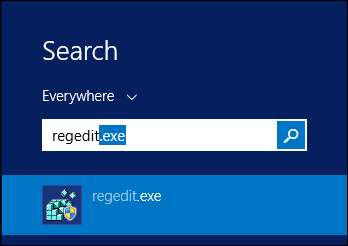
Ο πιο γρήγορος τρόπος είναι πιθανώς απλώς να αναζητήσετε (F3) για το όνομα του ενσύρματου δικτύου που θέλετε να αλλάξετε. Βρίσκουμε τρεις παρουσίες του "MrKittyNet" στο μητρώο. Δύο από αυτά, όπως βλέπουμε στο στιγμιότυπο οθόνης, είναι πλήκτρα. Μπορείτε να τα αφήσετε να είναι; δεν θα έχουν καμία επίδραση στο όνομα της σύνδεσης.
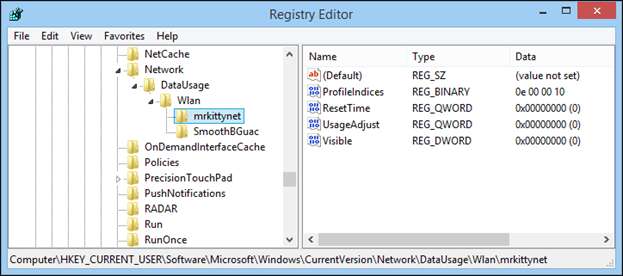
Η εμφάνιση του "MrKittyNet" που θέλουμε να αλλάξουμε βρίσκεται εδώ:
HKEY_LOCAL_MACHINE \ ΛΟΓΙΣΜΙΚΟ \ Microsoft \ Windows NT \ CurrentVersion \ NetworkList \ Profiles
Στο κλειδί "Προφίλ" πιθανότατα θα υπάρχουν δύο ακόμη κλειδιά. Στο παρακάτω στιγμιότυπο οθόνης, μπορείτε να δείτε ότι η τιμή δεδομένων της συμβολοσειράς "ProfileName" είναι αυτό που πρέπει να αλλάξουμε.
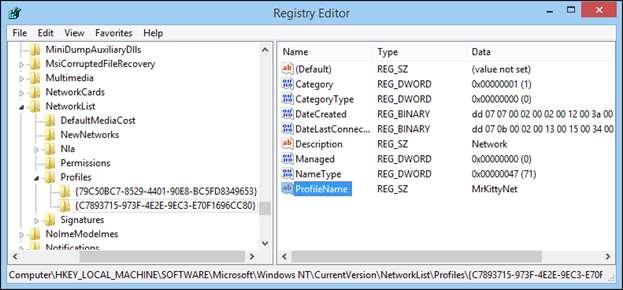
Κάντε δεξί κλικ στη συμβολοσειρά "ProfileName" όπως φαίνεται παραπάνω και επιλέξτε "Τροποποίηση". Ας προχωρήσουμε και εισαγάγετε το όνομα του ασύρματου SSID, ώστε οι συνδέσεις μας να «ταιριάζουν»:
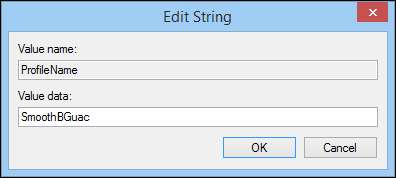
Κάντε κλικ στο "OK" και κάντε επανεκκίνηση ή απλώς αποσυνδεθείτε και συνδεθείτε ξανά στον υπολογιστή σας και τώρα βλέπετε το ενσύρματο δίκτυό μας επιτέλους εμφανίζει το όνομα που θέλαμε, "SmoothBGuac":

Γιατί είναι τόσο δύσκολο;
Πολλές ερωτήσεις προκύπτουν αμέσως από αυτήν την εμπειρία. Εκτός από την εγγενή αξία αυτού του hack hack - είναι ένα είδος εξειδικευμένου προβλήματος που δεν θα πρέπει να αντιμετωπίσουν οι περισσότεροι χρήστες - το μεγαλύτερο ερώτημα που έρχεται στο μυαλό είναι, γιατί είναι τόσο δύσκολο να κάνουμε; Και αμέσως μετά, γιατί πρέπει πρώτα να γίνει; Γιατί δεν αλλάζει το όνομα της ενσύρματης σύνδεσης ανάλογα με το SSID; Ή, γιατί το παράθυρο δικτύωσης δεν εμφανίζει απλώς το όνομα του προσαρμογέα "Eth0"; Γιατί δεν μπορούμε απλά να το μετονομάσουμε χωρίς να μπαίνουμε στα παξιμάδια και τα μπουλόνια του συστήματος;
Προφανώς ο δρομολογητής παίζει κάποιο ρόλο σε κάποιο σημείο. Όταν ένα νέο σύστημα συνδέεται σε αυτό, ο ενσύρματος προσαρμογέας παίρνει την ετικέτα του SSID. Και είναι εύκολο να φανταστεί κανείς ότι η σύνδεση σε μια πιο στιβαρή (διαβασμένη: ακριβή) συσκευή υποδομής δικτύου μπορεί να επιλύσει αυτό το πρόβλημα, αλλά είναι επίσης εύκολο να φανταστεί κανείς ότι δεν μπορεί.
Έχετε αντιμετωπίσει ποτέ αυτό το είδος ζητήματος; Τι κάνατε για να το διορθώσετε; Έχετε καλύτερη λύση από την κατάδυση στο μητρώο; Ήχος στα σχόλια!







